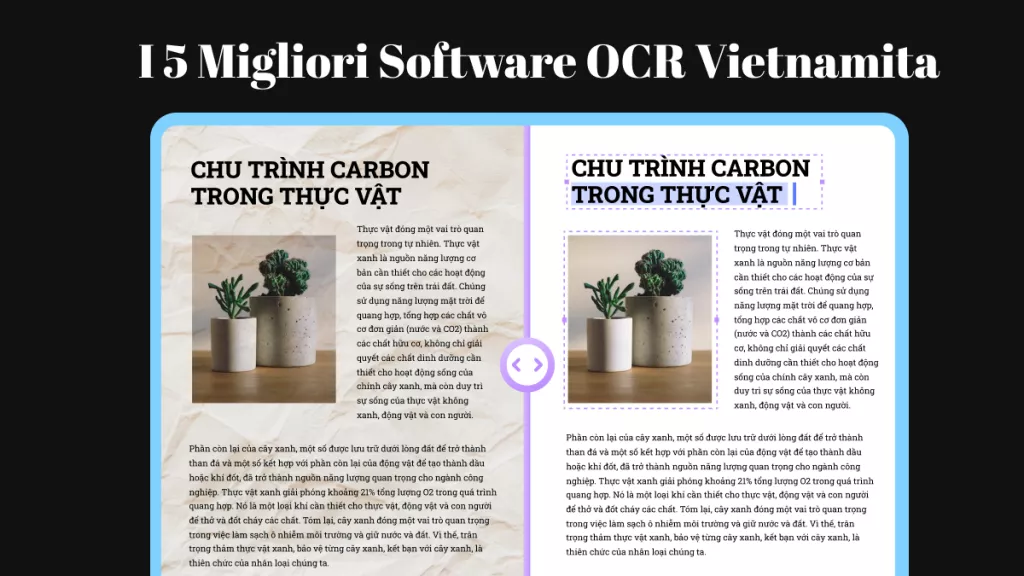I convertitori da immagini a testo semplificano la conversione di informazioni contenute nelle immagini in testo digitale modificabile. Ciò significa che non è più necessario digitare manualmente il testo presente nell'immagine, risparmiando così tempo prezioso. Questo articolo illustrerà 5 convertitori da immagini in testo. Non preoccuparti perché la nostra raccomandazione sarà per il migliore.
Parte 1: I 5 migliori convertitori da immagine a testo online e offline
Online è presente una vasta gamma di convertitori da immagini a testo. Scegliere il migliore tra queste alternative può essere una cosa complicata. Per questo motivo, i 5 strumenti più votati sono elencati secondo criteri delle loro funzionalità:
1. UPDF
UPDF è uno dei migliori convertitori da immagini in testo, utilizzato in molti settori. Dall'interfaccia utente alla velocità, questo convertitore è eccezionale in ogni suo aspetto. Il lato positivo della funzionalità di UPDF non si limita soltanto alla conversione da immagine a testo in quanto può anche organizzare, modificare, annotare e convertire file PDF. Scarica UPDF in sicurezza e usa le sue incredibili funzionalità gratuitamente.
Windows • macOS • iOS • Android 100% sicuro

Questo strumento supporta anche la funzione di riconoscimento ottico dei caratteri (OCR), grazie alla quale gli utenti possono convertire i PDF scansionati in PDF modificabili.
Passi per convertire l'immagine in testo
Se hai bisogno di estrarre i testi dall'immagine, devi convertire l'immagine in un file PDF ed applicare la funzione OCR per riconoscere le parole. Puoi utilizzare la combinazione in gruppo per convertire in maniera impeccabile. Segui i passaggi elencati qui di seguito:
Passaggio 1: accedi allo strumento OCR
Apri il documento PDF scansionato in UPDF e indirizzati alla funzione "Riconosci testo tramite OCR" nel pannello di destra.
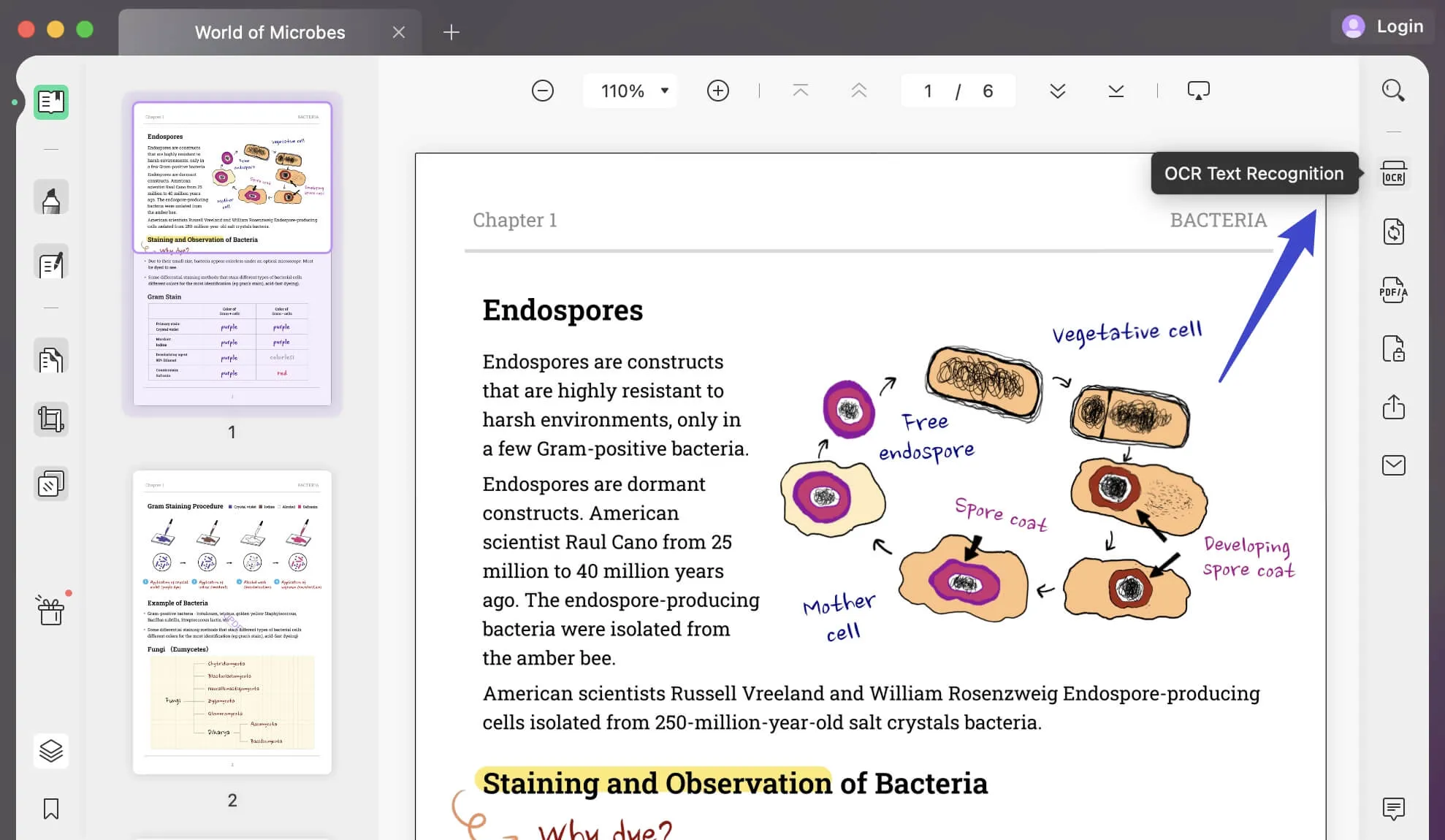
Passaggio 2: fornisci le proprietà del layout, imposta la lingua ed i parametri di risoluzione
Troverai l'opzione "Layout" all'inizio e potrai sceglierla. Per definire le opzioni di layout avanzate, selezionare l'icona "Ingranaggio" e selezionare le opzioni che si desidera configurare per lo strumento OCR.

Nella "Lingua del documento", seleziona una delle 38 lingue che puoi trovare nel menu a discesa.
Dopo aver selezionato la lingua, puoi procedere alla sezione "Risoluzione immagine", dove puoi impostare un valore in base alle opzioni disponibili nel menu. Altrimenti, puoi toccare il pulsante "Rileva risoluzione ottimale" per rilevare automaticamente la risoluzione dell'immagine richiesta.
Passaggio 3: esegui l'OCR e salva il documento
Imposta l'intervallo di pagine su cui applicare la funzione OCR. Al termine, clicca sul pulsante "Esegui OCR" e vai alla posizione in cui desideri salvare il documento PDF modificabile.
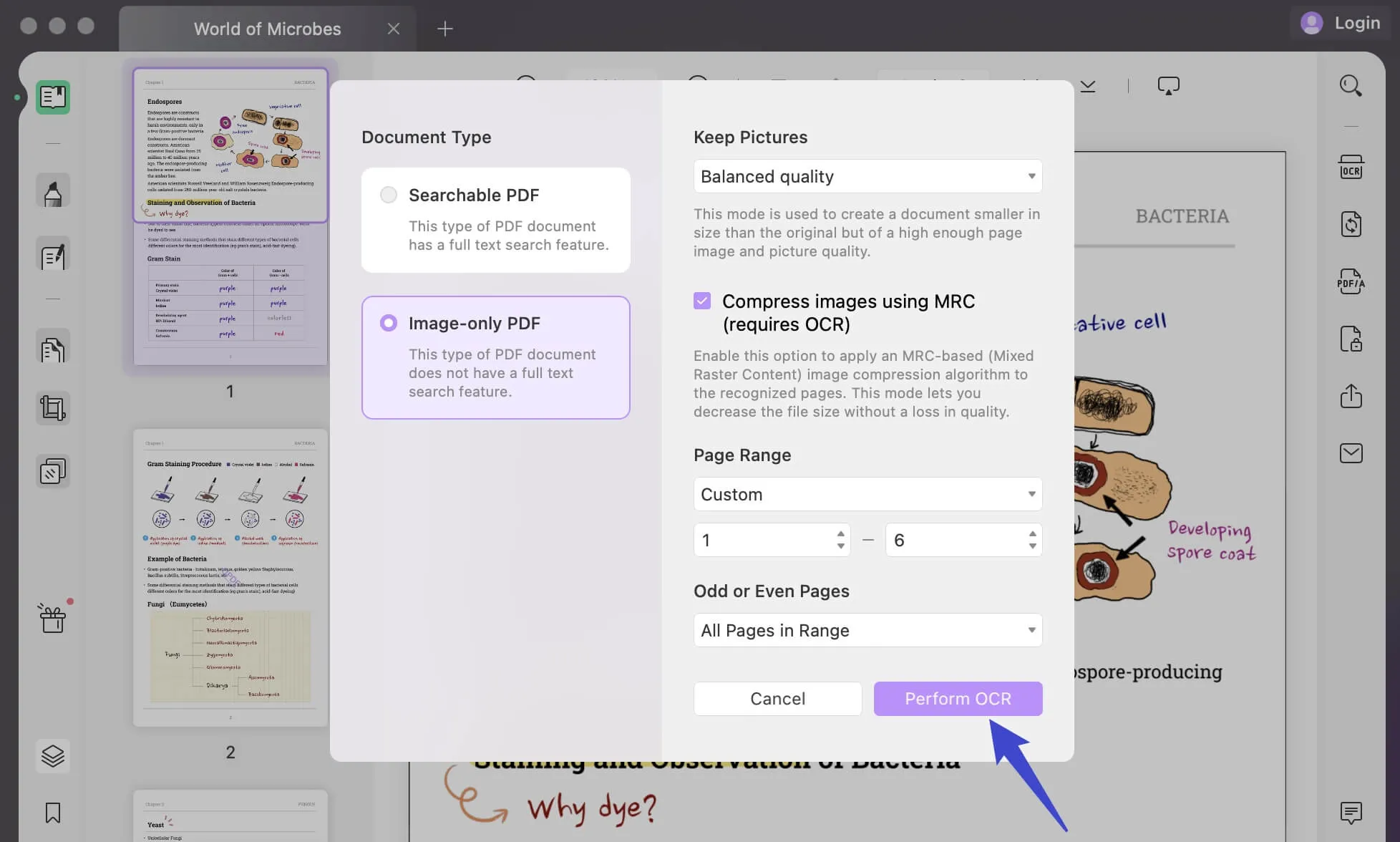
Il processo è semplice, vero? Allora non esitate a scaricare UPDF gratuitamente!
Windows • macOS • iOS • Android 100% sicuro
2. Adobe Acrobat
Con compatibilità su dispositivi Android, iOS, Mac e Windows, questo strumento è al secondo posto nella categoria dei convertitori da immagine a testo. Aiuta anche a mantenere le tue attività online sicure e private con pochi click. Con l'aiuto di questo strumento PDF, puoi aggiungere caselle di testo a un PDF, note adesive o evidenziazioni in qualsiasi punto di un file PDF. Inoltre, essendo uno strumento ricco di funzionalità, consente anche ai suoi utenti di accedere ai file da più dispositivi.
Utilizzando Adobe Acrobat, puoi anche archiviare file PDF online e condividerli secondo le tue esigenze. Per quanto riguarda i documenti validi e riservati, puoi anche firmarli e condividerli tramite link. La funzione OCR di questo strumento svolge un ruolo essenziale nel rendere le immagini modificabili in file PDF. Gli utenti possono anche convertire i PDF in Word, Excel o RTF con OCR.
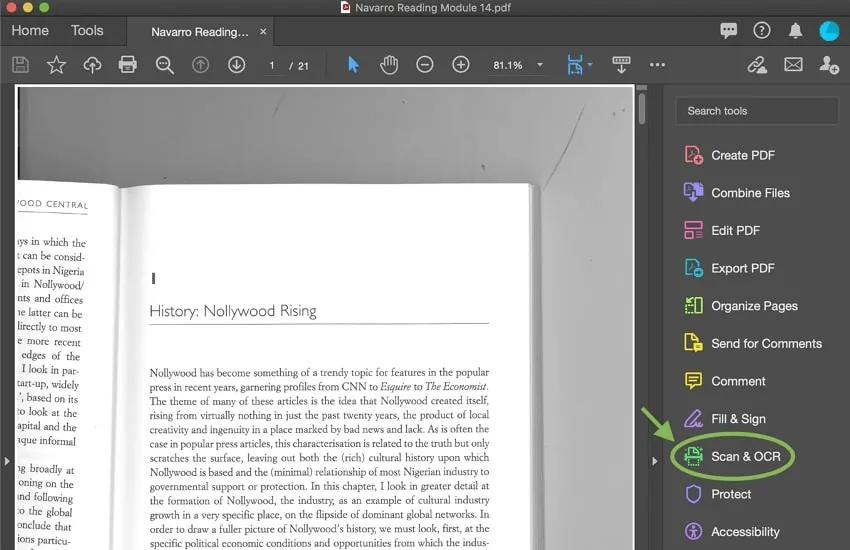
3. Foxit
Con l'editor PDF di Foxit, migliorare il flusso di lavoro su dispositivi Windows, Mac, Android e iOS è ora più facile che mai. Se sei di fretta e vuoi estrarre il testo dalle immagini, Foxit è un'opzione affidabile. Puoi anche creare affascinanti file PDF direttamente sul tuo browser e salvarli in Cloud. La produttività di un PDF può anche essere migliorata con questo strumento in quanto consente agli utenti di organizzare i file in base alle proprie esigenze.
Inoltre, questo strumento rende più facile che mai lavorare su moduli compilabili PDF ed esportare o importare dati da essi. Puoi anche aggiungere firme scritte a mano in un PDF e aggiungere password per proteggerle. Con la sua affidabile funzione OCR, converti le immagini in formati modificabili per l'estrazione di testi.
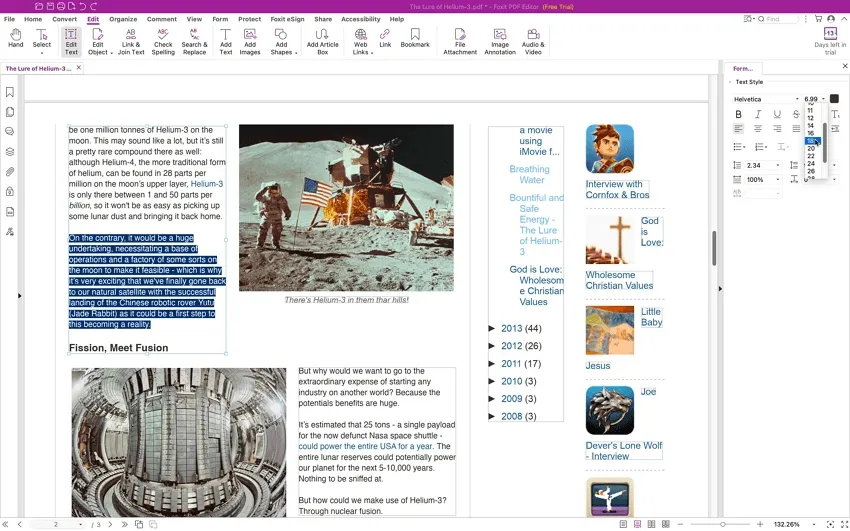
4. Nitro Pro
Nitro Pro detiene il suo nome in un elenco di strumenti PDF che possono aiutare a modificare e creare, convertire e firmare file PDF. Con questo, puoi anche integrare il PDF in diversi strumenti di archiviazione come Google Drive, Dropbox, SharePoint e OneDrive. Può anche aiutare con la convalida delle firme digitali, in quanto verificherà automaticamente l'icona della firma in verde.
Inoltre, questo convertitore da immagine a testo aiuta anche a rilevare un PDF con collegamenti ipertestuali di tre righe o più. La velocità di conversione è stata migliorata di recente, quindi non dovrai affrontare alcun problema relativo alla velocità. Le uniche limitazioni risiedono nella compatibilità, in quanto può essere utilizzato solo su dispositivi Windows, Mac e iOS.
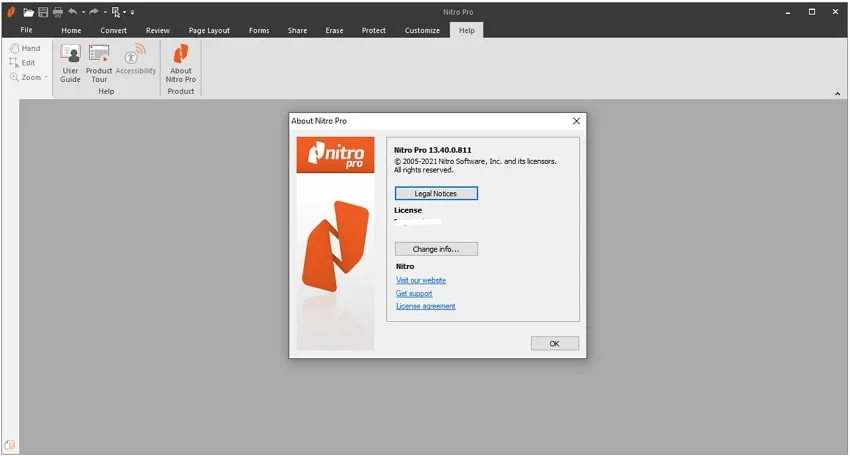
5. Online OCR
Questo convertitore online da immagine a testo è l'ultimo nell'elenco perché presenta diverse limitazioni per gli utenti. Sebbene possa rendere modificabili i file PDF scansionati, i risultati non saranno soddisfacenti in una certa misura. Questo strumento ha anche alcune restrizioni relative ai formati dei documenti, in quanto può convertire un PDF solo in formato Doc, Excel o Testo.
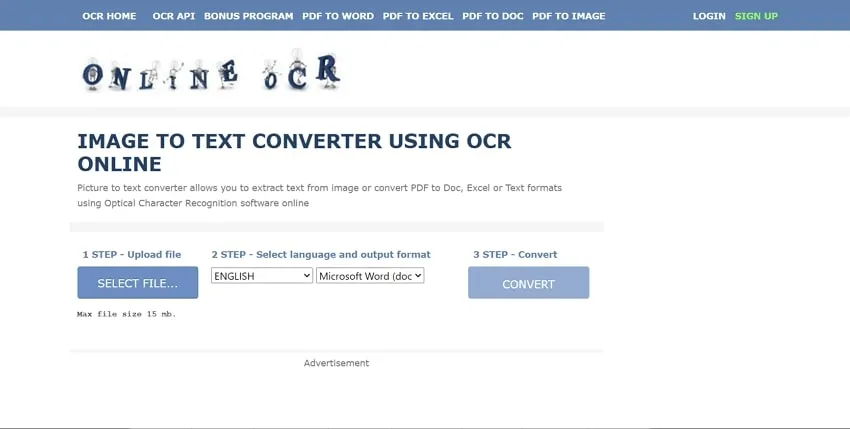
È uno strumento online, quindi è necessario disporre di una buona connessione Internet per lavorare con questo strumento. La dimensione del file è un'altra restrizione in quanto può supportare file da 15 MB al massimo. Non sarai in grado di lavorare con file di grandi dimensioni durante l'utilizzo di questo strumento.
Rispetto agli strumenti online, UPDF è più sicuro per i file. Se presti attenzione alla sicurezza dei file, puoi scaricare UPDF e usarlo gratuitamente.
Windows • macOS • iOS • Android 100% sicuro
Parte 2: Confronta tra i 5 convertitori
Stai cercando un confronto dettagliato tra i convertitori da foto a testo discussi? Leggi questa tabella per ottenere una chiara differenza tra questi convertitori:
| Elementi | UPDF | Acrobat | Foxit | Nitro | OnlineOCR |
| Prezzo | 29,99€/anno 49,99€/a vita | Standard: $ 206,97/anno Pro: $ 318,56/anno | $ 149/anno | Windows: $ 179,99 Mac: Nitro PDF Pro® Essentials: $ 129,99 Nitro PDF Pro®: $ 179,99 | Gratuito |
| Piattaforme | Windows, Mac, Android, iOS | Windows, Mac, Android, iOS | Windows, Mac, Android, iOS | Windows, Mac, iOS | Online |
| OCR | |||||
| Modifica PDF | |||||
| Annotazione PDF | |||||
| Conversione PDF in GIF | |||||
| Funzione di presentazione con la nota dei relatori | |||||
| Adesivi | |||||
| Interfaccia | Interfaccia utente pulita e amichevole. | Gli utenti possono annoiarsi facilmente poiché ha un'interfaccia obsoleta. | I pulsanti sono confusi, quindi può essere problematico per l'utente. | Ha un'interfaccia utente non accattivante. | Interfaccia utente noiosa e antiquata. |
| Sicurezza | La sicurezza di questo strumento è molto affidabile e non ci sono possibilità di violazione dei dati. | Sebbene abbia alcune politiche di sicurezza, non è migliore di UPDF. | La sicurezza non è garantita come in UPDF e gli utenti possono affrontare alcuni scenari problematici. | Questo strumento ha alcuni dati affidabili e politiche di sicurezza. | Le possibilità di perdita di dati sono elevate in quanto si tratta di uno strumento online. |
| Prestazione | Comprende gli algoritmi tecnologici più innovativi, quindi le prestazioni sono velocissime. | Veloce ma sono presenti possibilità di rapporto di ritardo. | Normale ma non soddisfacente. | Velocità di elaborazione media. | Non è possibile lavorare correttamente con Internet lento. |
| Voto per la velocità | 5/5 | 4.8/5 | 4.7/5 | 4.65/5 | 3,75/5 |
| Valutazione per il prezzo | 5/5 | 3.9/5 | 4.1/5 | 3.9/5 | 5/5 |
| Valutazione per l'interfaccia | 5/5 | 4/5 | 4.2/5 | 4.2/5 | 3.8/5 |
Parte 3: Domande frequenti sul convertitore da immagine a testo
1. Qual è il miglior convertitore da immagini a testo?
UPDF è il miglior convertitore da immagine a testo e puoi utilizzarlo su più piattaforme, inclusi Mac, Windows, Android e iOS. I risultati della conversione con questo strumento sono altamente affidabili e accurati.
2. Devo usare l'OCR per convertire le immagini in testo?
Sì, è necessario utilizzare l'OCR per convertire le immagini in testo. L'OCR è una funzione che può convertire i file PDF scansionati in formati ricercabili e modificabili.
Conclusione
In conclusione, i convertitori da immagini a testo sono strumenti essenziali per semplificare il processo di acquisizione di testo da immagini. Che tu sia uno studente o un professionista, i convertitori di immagini in testo offrono una soluzione rapida ed efficace per farti godere la comodità di lavorare con contenuti digitali. Quindi, non esitare a provare i vari strumenti che abbiamo menzionato e scoprire quale si adatta meglio alle tue esigenze.
 UPDF
UPDF
 UPDF per Windows
UPDF per Windows UPDF per Mac
UPDF per Mac UPDF per iPhone/iPad
UPDF per iPhone/iPad UPDF per Android
UPDF per Android UPDF AI Online
UPDF AI Online UPDF Sign
UPDF Sign Modifica PDF
Modifica PDF Annota PDF
Annota PDF Crea PDF
Crea PDF Modulo PDF
Modulo PDF Modifica collegamenti
Modifica collegamenti Converti PDF
Converti PDF OCR
OCR PDF a Word
PDF a Word PDF a Immagine
PDF a Immagine PDF a Excel
PDF a Excel Organizza PDF
Organizza PDF Unisci PDF
Unisci PDF Dividi PDF
Dividi PDF Ritaglia PDF
Ritaglia PDF Ruota PDF
Ruota PDF Proteggi PDF
Proteggi PDF Firma PDF
Firma PDF Redige PDF
Redige PDF Sanziona PDF
Sanziona PDF Rimuovi Sicurezza
Rimuovi Sicurezza Leggi PDF
Leggi PDF UPDF Cloud
UPDF Cloud Comprimi PDF
Comprimi PDF Stampa PDF
Stampa PDF Elaborazione Batch
Elaborazione Batch Cos'è UPDF AI
Cos'è UPDF AI Revisione di UPDF AI
Revisione di UPDF AI Guida Utente per l'Intelligenza Artificiale
Guida Utente per l'Intelligenza Artificiale FAQ su UPDF AI
FAQ su UPDF AI Riassumi PDF
Riassumi PDF Traduci PDF
Traduci PDF Chat con PDF
Chat con PDF Chat con AI
Chat con AI Chat con immagine
Chat con immagine Da PDF a Mappa mentale
Da PDF a Mappa mentale Spiega PDF
Spiega PDF Ricerca Accademica
Ricerca Accademica Ricerca Paper
Ricerca Paper Correttore AI
Correttore AI Scrittore AI
Scrittore AI Assistente Compiti AI
Assistente Compiti AI Generatore Quiz AI
Generatore Quiz AI Risolutore Matematico AI
Risolutore Matematico AI PDF a Word
PDF a Word PDF a Excel
PDF a Excel PDF a PowerPoint
PDF a PowerPoint guida utente
guida utente Trucchi UPDF
Trucchi UPDF faq
faq Recensioni UPDF
Recensioni UPDF Centro download
Centro download Blog
Blog Notizie
Notizie spec tec
spec tec Aggiornamenti
Aggiornamenti UPDF vs. Adobe Acrobat
UPDF vs. Adobe Acrobat UPDF vs. Foxit
UPDF vs. Foxit UPDF vs. PDF Expert
UPDF vs. PDF Expert